每月统计人员外出的高温补贴表,温度不同补贴额度不同,满足两个条件就可以计算补贴费:
- 该人员外出。
- 外出当天高温。
- 公司高温补贴标准是:低于33度不补贴,低于35度补贴5元,低于37度补贴10元,更高温度补贴15元。
我做了这样一张表:
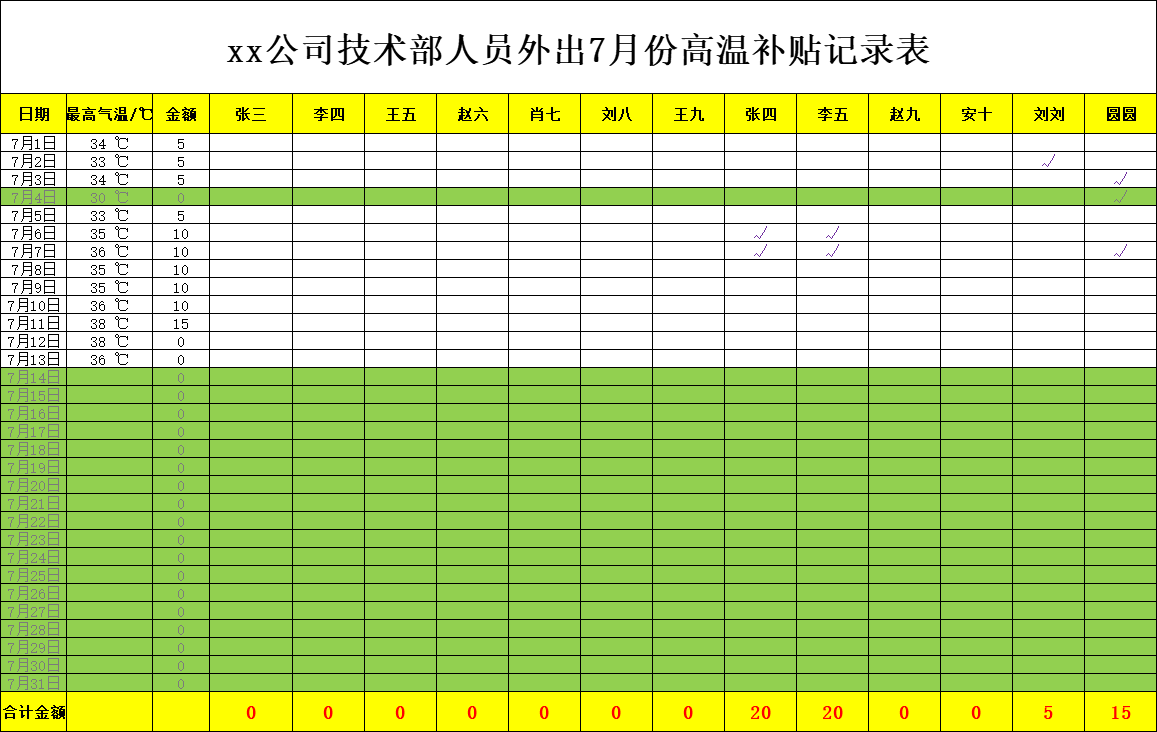
统计人员只需要填写每天的天气最高温度,以及对相应人员外出打勾,下面黄色行就会自动计算出当月补贴。
- 先排出表格样式:
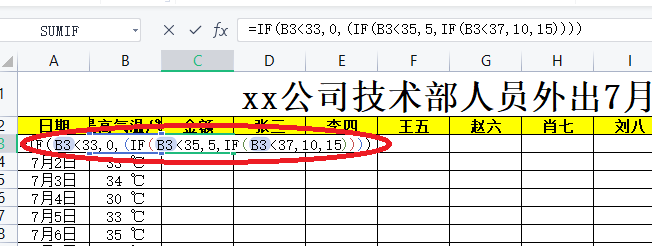
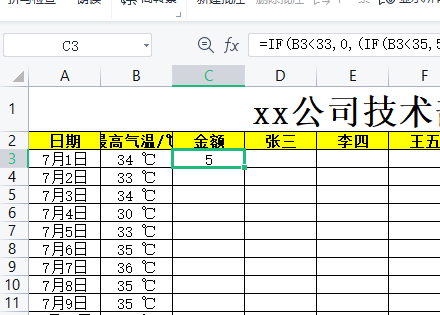
这里有个小技巧,可以将温度格显示出℃单位,选中温度列相应单元格,设置单元格格式中采用“自定义”,输入“0_ "℃"”:

- 拖动C4单元格右下角小方点至表格下方,自动将公式填充到每个单元格。
- 在D32单元格中输入公式=SUM(IF(D3:D33="√",1,0)*$C$3:$C$33),并按下ctrl shift 回车, 这是功能的关键:
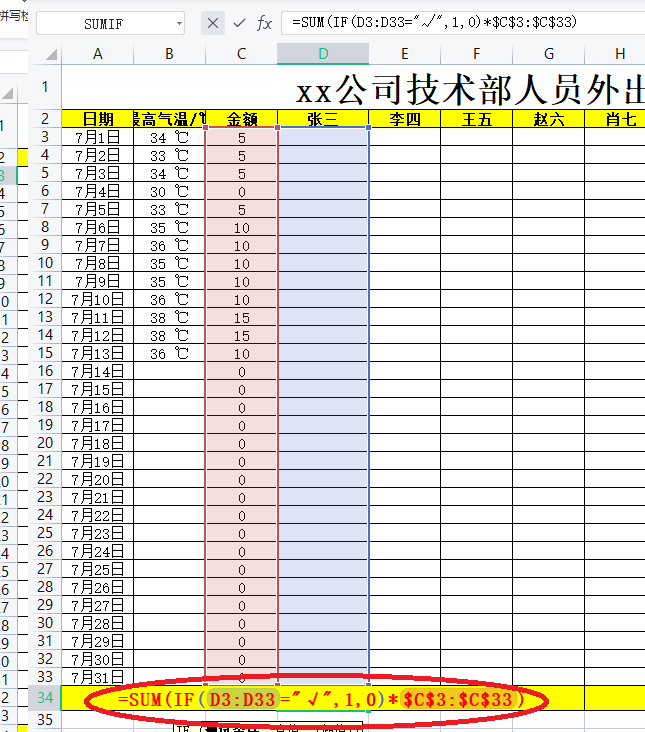
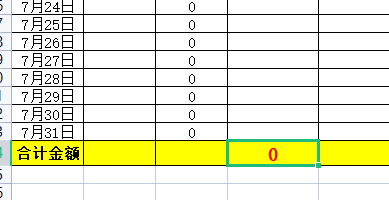
- 拖动D32单元格右下角至表格最右单元格,每个人的补贴就出来了:
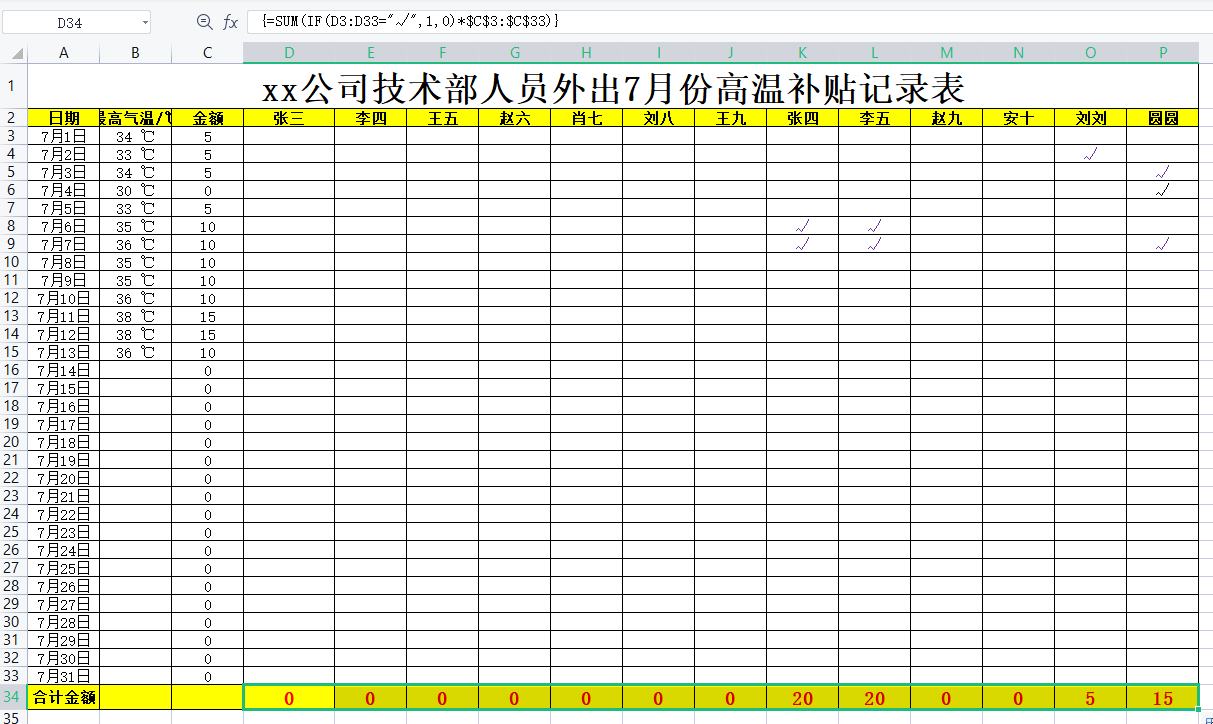
- 为了便于观看,我们将没有补贴那天的所在行背景设为绿色,需要用到“条件格式”。保证光标定位在表格内,点击“条件格式”,“新建格式规则...":
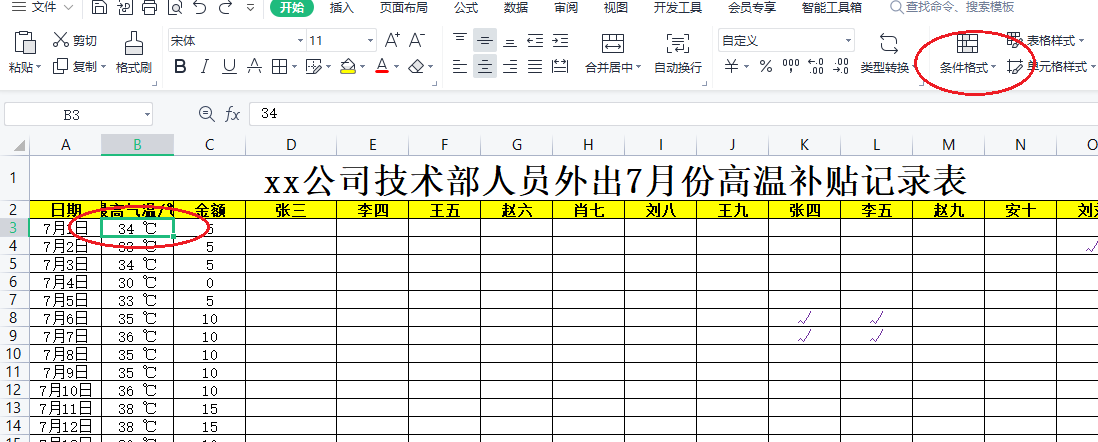
- 选择“使用公司确定要设置格式的单元格”,公式输入“=$B3<33”,并将格式设置为背景绿色。
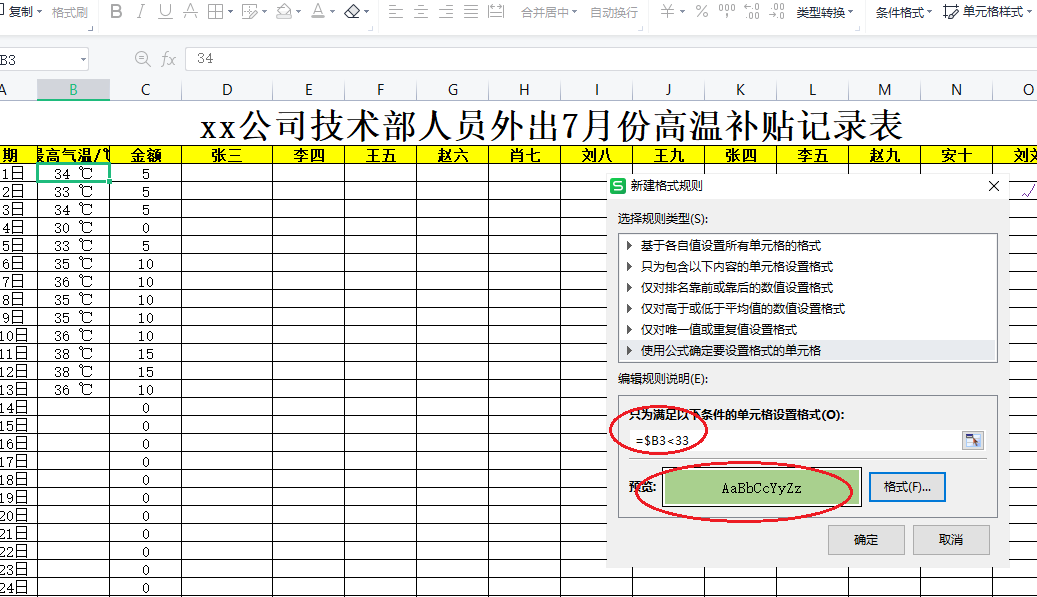
- 然后再次点击“条件格式”,选择“管理规则...”, 将“应用于"填上“$A$3:$P$33”:

- 搞定,现在你只需要将每天的最高温度填上去,再在相应人员对应日期打勾,其它的交给表格自己去计算吧。
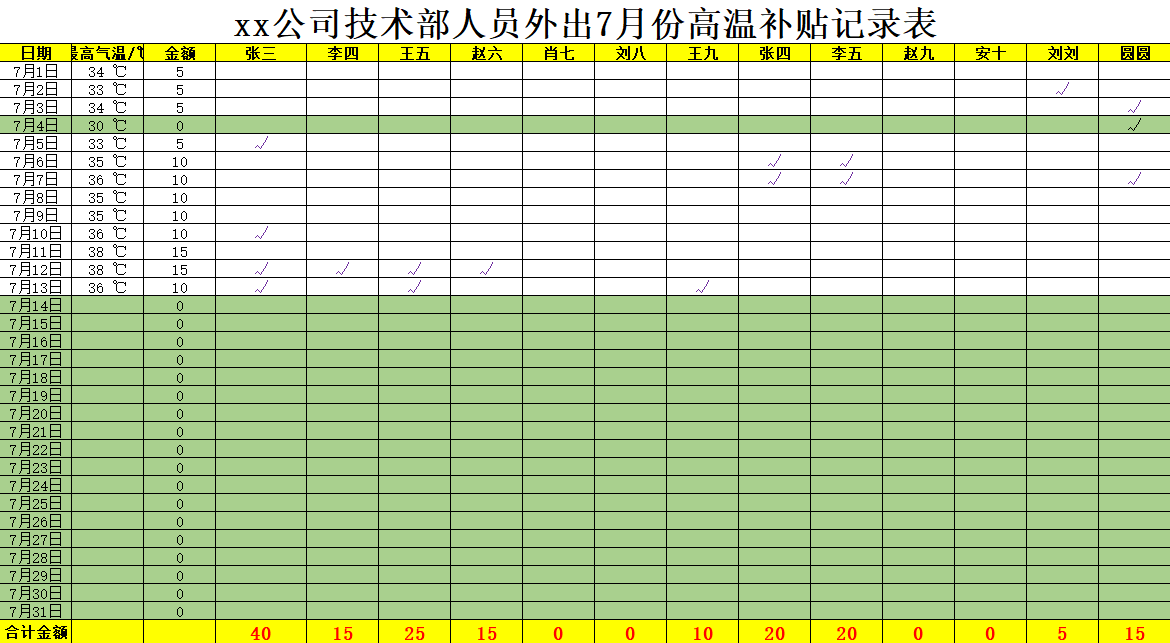









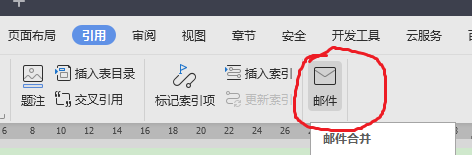
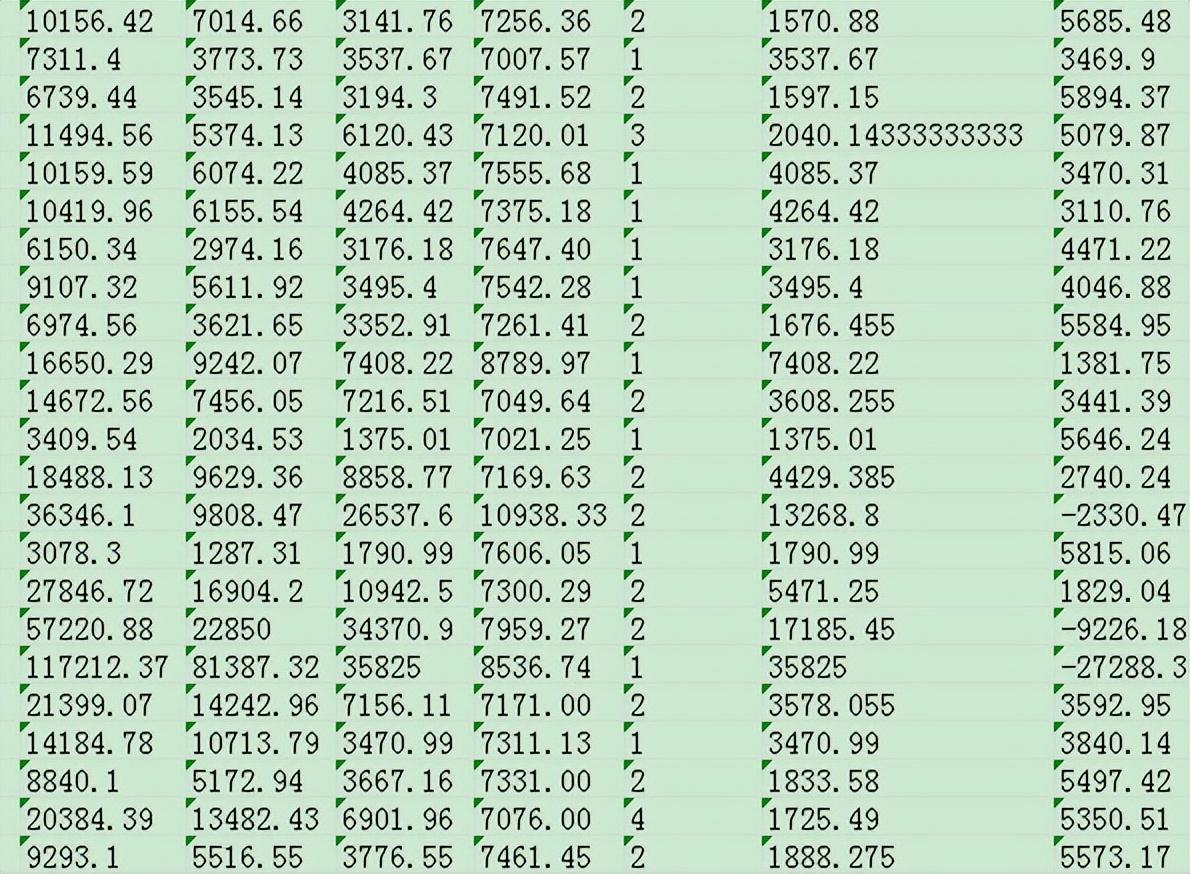
评论 (0)